'>
మీ కంప్యూటర్లో pagefile.sys ఫైల్ పెద్దది మరియు ఇది మీ PC పనితీరును తగ్గిస్తుందని మీరు ఆందోళన చెందుతున్నారు, సరియైనదా? ఈ వ్యాసంలో, ఈ ఫైల్ దేని గురించి మరియు మీరు పెద్ద పరిమాణంతో ఎలా వ్యవహరించాలో మేము వివరించబోతున్నాము.

Pagefile.sys వాస్తవానికి ఏమి చేస్తుంది?
“Pagefile.sys” అనేది వర్చువల్ మెమరీ ఫైల్, ఇది సి: డ్రైవ్లో డిఫాల్ట్గా ఉంటుంది. దాచిన ఫైల్లను చూపించడానికి మీరు సిస్టమ్ను సెట్ చేసే వరకు మీరు ఈ ఫైల్ను చూడలేరు. మీ సిస్టమ్ RAM (రాండమ్ యాక్సెస్ మెమరీ) లో తక్కువగా ఉన్నప్పుడు, అది సజావుగా నడవడానికి కొంత మెమరీని pagefile.sys కి తరలిస్తుంది. దిగువ మరిన్ని వివరాలను తెలుసుకుందాం.
ఫైల్లు మరియు ప్రోగ్రామ్లను అమలు చేయడం వంటి మీరు ఉపయోగిస్తున్న అన్ని రకాల డేటాను నిల్వ చేయడానికి RAM ఉపయోగించబడుతుంది. మా కంప్యూటర్ ఈ డేటాను RAM లో నిల్వ చేస్తుంది ఎందుకంటే హార్డ్ డ్రైవ్ నుండి చదవడం కంటే RAM నుండి చదవడం చాలా వేగంగా ఉంటుంది. ర్యామ్ యొక్క వాల్యూమ్ పరిమితం. RAM నడుస్తున్నప్పుడు, మీరు ఇకపై ఉపయోగించని లేదా ఎక్కువ ఉపయోగించని డేటాను సిస్టమ్ గుర్తిస్తుంది, ఆపై ఈ డేటాను పేజీ ఫైల్కు తరలించండి. sys. ఉదాహరణకు, మీరు Chrome ని ఉపయోగిస్తుంటే మరియు కొన్ని వెబ్ పేజీలు కనిష్టీకరించబడితే, అవి ఏమీ చేయలేవు కాని ఇంకా ఎక్కువ మెమరీని తీసుకుంటాయి. మీరు నిజంగా ఉపయోగిస్తున్న అనువర్తనాల కోసం ఎక్కువ ర్యామ్ను విడిపించడానికి, విండోస్ ఈ కనీసం ఉపయోగించిన మెమరీ పేజీలను pagefile.sys కి తరలిస్తుంది. అదే పేజీ ఫైల్. sys కోసం ఉపయోగిస్తారు
ఫైల్ పెద్దదిగా ఉన్నప్పుడు, మీరు దాన్ని నిలిపివేయాలా?
మీ pagefile.sys పెద్దది అయినప్పటికీ, ఇది PC పనితీరును ఏమాత్రం తగ్గించదు, కాబట్టి దీన్ని నిలిపివేయడం లేదా తొలగించడం సిఫారసు చేయబడలేదు.
ఫైల్ను నిలిపివేయడం వలన సిస్టమ్ యొక్క తీవ్రమైన సమస్యలు కూడా ఉండవచ్చు. Pagefile.sys లేకుండా, RAM నిండినట్లయితే మరియు తాత్కాలికంగా మెమరీని నిల్వ చేయడానికి స్థలం లేకపోతే, కొన్ని ప్రోగ్రామ్లు క్రాష్ కావచ్చు లేదా అమలు చేయడానికి నిరాకరిస్తాయి. ఇది పిసి పనితీరును మందగిస్తుంది.
మీరు ఏమి చేయవచ్చు:
మెరుగైన PC పనితీరు కోసం ఫైల్ పరిమాణాన్ని మార్చండి
ఫైల్ను తొలగించమని సిఫారసు చేయబడలేదు, కాని మంచి PC పనితీరు కోసం మీరు పరిమాణాన్ని మార్చవచ్చు. ఈ దశలను అనుసరించండి
1) “ పనితీరు ”శోధన పెట్టెలో మరియు క్లిక్ చేయండి విండోస్ యొక్క రూపాన్ని మరియు పనితీరును సర్దుబాటు చేయండి పాప్-అప్ మెనులో.
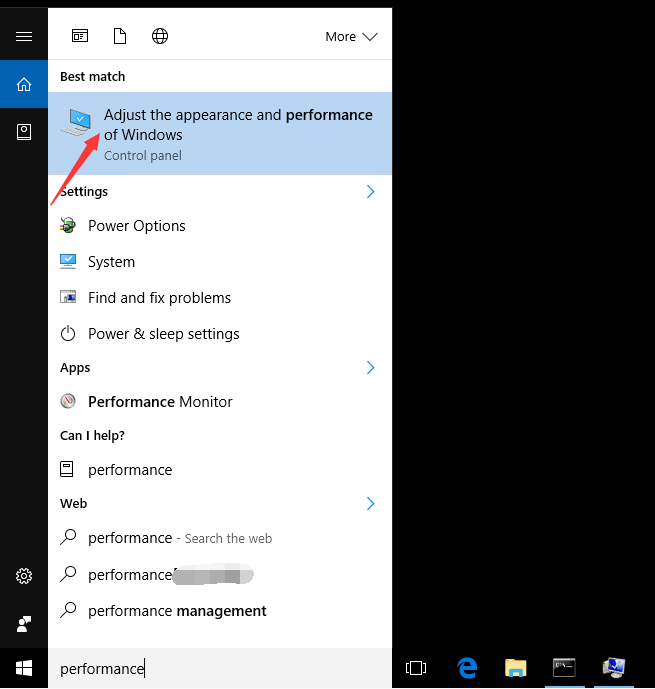
2) వెళ్ళు ఆధునిక టాబ్ చేసి క్లిక్ చేయండి మార్చండి… బటన్.
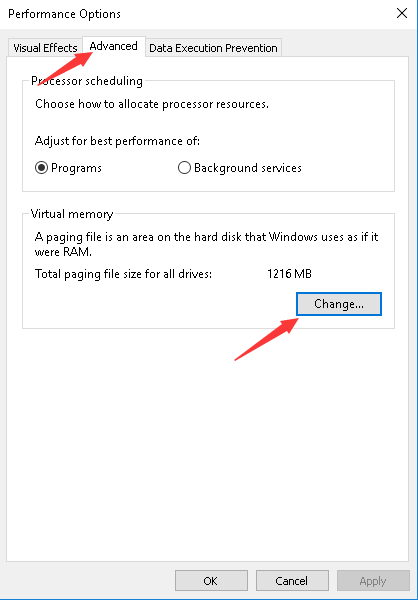
3) పక్కన ఉన్న పెట్టెను ఎంపిక చేయవద్దు అన్ని డ్రైవ్ల కోసం పేజింగ్ ఫైల్ పరిమాణాన్ని స్వయంచాలకంగా నిర్వహించండి . మీ విండోస్ 10 ఇన్స్టాల్ చేయబడిన డ్రైవ్ను హైలైట్ చేయండి. ఎంచుకోండి నచ్చిన పరిమాణం ప్రారంభ పరిమాణం మరియు గరిష్ట పరిమాణాన్ని సిఫార్సు చేసిన పరిమాణానికి మార్చండి (నా విషయంలో, సిఫార్సు చేయబడిన పరిమాణం 1855 MB. మీది భిన్నంగా ఉండవచ్చు.). ఆ తరువాత, క్లిక్ చేయండి సెట్ బటన్.
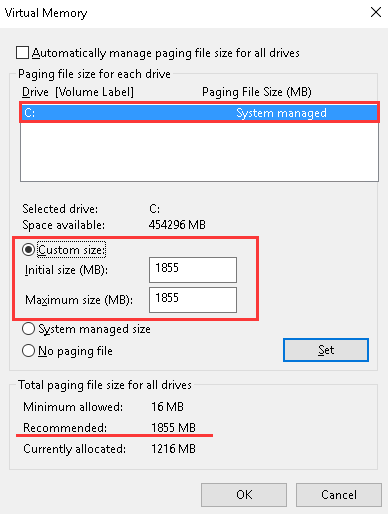
4) క్లిక్ చేయండి అలాగే బటన్.
5) మార్పులు అమలులోకి రావడానికి మీ PC ని పున art ప్రారంభించండి.
మీ PC నెమ్మదిగా నడుస్తుంటే, మీరు ఈ క్రింది పద్ధతులను ఉపయోగించి వేగవంతం చేయవచ్చు.
విధానం 1. నేపథ్యంలో నడుస్తున్న పనికిరాని ప్రోగ్రామ్లను వదిలించుకోవడం ద్వారా మెమరీని ఖాళీ చేయండి
మీరు పనికిరాని ప్రోగ్రామ్లను టాస్క్ మేనేజర్ ద్వారా మూసివేయవచ్చు.
1). నొక్కండి Ctrl + Shift + Esc టాస్క్ మేనేజర్ను తెరవడానికి కీలు కలిసి ఉంటాయి.
2). వెళ్ళండి ప్రక్రియలు టాబ్. ఈ ట్యాబ్లో, నడుస్తున్న అనువర్తనాలు ఎంత మెమరీని తీసుకుంటున్నాయో మీరు చూడవచ్చు.
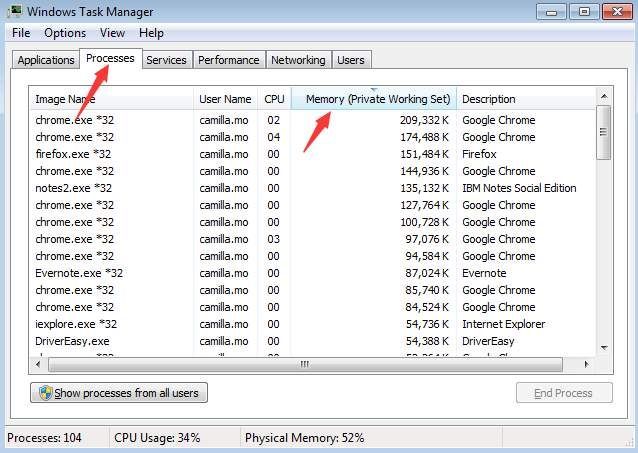
3). మీరు ఉపయోగించని ప్రోగ్రామ్ను ఎంచుకోండి కాని అలాగే ఉండి క్లిక్ చేయండి ప్రక్రియను ముగించండి .
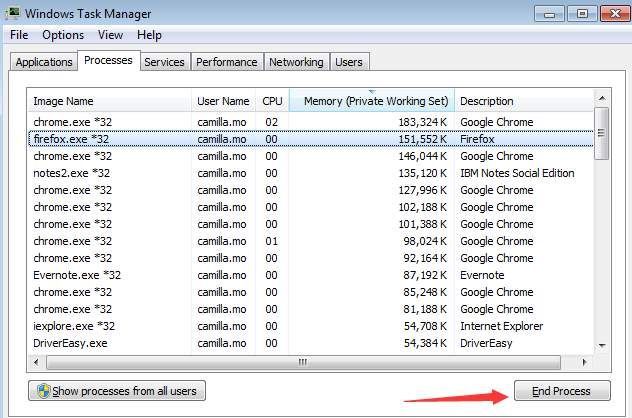
విధానం 2. మీ RAM ని అప్గ్రేడ్ చేయండి
మీరు ఒకే సమయంలో పెద్ద మొత్తంలో అనువర్తనాలను తెరవవలసి వస్తే, మీ ర్యామ్ను అప్గ్రేడ్ చేయడానికి ఇది సమయం కావచ్చు. ఆ తరువాత, మీ కంప్యూటర్ చాలా వేగంగా నడుస్తుంది.
విధానం 3. క్రాప్వేర్ తొలగించండి
నెమ్మదిగా PC పనితీరుకు క్రాప్వేర్ కారణం కావచ్చు. వాటిని అన్ఇన్స్టాల్ చేసి, మీ PC వేగంగా నడుస్తుందో లేదో చూడండి.
విధానం 4. గ్రాఫిక్స్ డ్రైవర్లను నవీకరించండి
తప్పు గ్రాఫిక్స్ డ్రైవర్లు PC నెమ్మదిగా నడుస్తాయి. మరియు నవీకరించబడిన గ్రాఫిక్స్ డ్రైవర్లు PC పనితీరును చాలా బూట్ చేయవచ్చు. కాబట్టి మీ PC నెమ్మదిగా నడుస్తుంటే, గ్రాఫిక్స్ డ్రైవర్లను నవీకరించడానికి ప్రయత్నించండి.
డ్రైవర్లను మాన్యువల్గా అప్డేట్ చేయడానికి మీకు సమయం, సహనం లేదా కంప్యూటర్ నైపుణ్యాలు లేకపోతే, మీరు దీన్ని స్వయంచాలకంగా చేయవచ్చు డ్రైవర్ ఈజీ .
డ్రైవర్ ఈజీ మీ సిస్టమ్ను స్వయంచాలకంగా గుర్తిస్తుంది మరియు దాని కోసం సరైన డ్రైవర్లను కనుగొంటుంది. మీ కంప్యూటర్ ఏ సిస్టమ్ నడుస్తుందో ఖచ్చితంగా తెలుసుకోవలసిన అవసరం లేదు, తప్పు డ్రైవర్ను డౌన్లోడ్ చేసి, ఇన్స్టాల్ చేయాల్సిన అవసరం మీకు లేదు మరియు ఇన్స్టాల్ చేసేటప్పుడు పొరపాటు చేయడం గురించి మీరు ఆందోళన చెందాల్సిన అవసరం లేదు.
మీరు మీ డ్రైవర్లను ఉచిత లేదా డ్రైవర్ ఈజీ యొక్క ప్రో వెర్షన్తో స్వయంచాలకంగా నవీకరించవచ్చు. ప్రో వెర్షన్తో దీనికి కేవలం 2 క్లిక్లు పడుతుంది (మరియు మీకు పూర్తి మద్దతు మరియు 30-రోజుల డబ్బు తిరిగి హామీ లభిస్తుంది):
1) డౌన్లోడ్ మరియు డ్రైవర్ ఈజీని ఇన్స్టాల్ చేయండి.
2) డ్రైవర్ ఈజీని రన్ చేసి క్లిక్ చేయండి ఇప్పుడు స్కాన్ చేయండి బటన్. డ్రైవర్ ఈజీ అప్పుడు మీ కంప్యూటర్ను స్కాన్ చేస్తుంది మరియు ఏదైనా సమస్య డ్రైవర్లను కనుగొంటుంది.
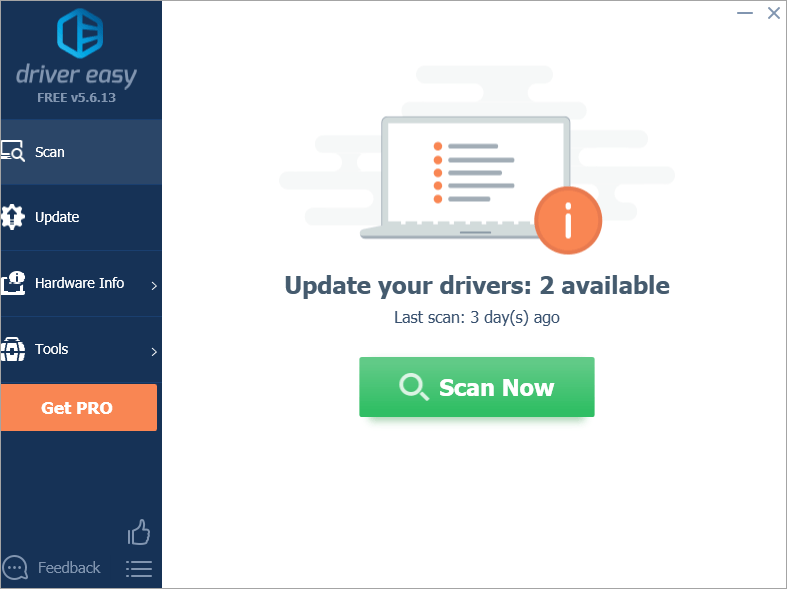
3) క్లిక్ చేయండి నవీకరణ ఈ డ్రైవర్ యొక్క సరైన సంస్కరణను స్వయంచాలకంగా డౌన్లోడ్ చేయడానికి ఫ్లాగ్ చేసిన గ్రాఫిక్స్ డ్రైవర్ పక్కన ఉన్న బటన్, ఆపై మీరు దీన్ని మాన్యువల్గా ఇన్స్టాల్ చేయవచ్చు (మీరు దీన్ని ఉచిత వెర్షన్తో చేయవచ్చు).
లేదా క్లిక్ చేయండి అన్నీ నవీకరించండి యొక్క సరైన సంస్కరణను స్వయంచాలకంగా డౌన్లోడ్ చేసి, ఇన్స్టాల్ చేయడానికి అన్నీ మీ సిస్టమ్లో తప్పిపోయిన లేదా కాలం చెల్లిన డ్రైవర్లు (దీనికి ప్రో వెర్షన్ అవసరం - మీరు అన్నీ అప్డేట్ క్లిక్ చేసినప్పుడు అప్గ్రేడ్ చేయమని ప్రాంప్ట్ చేయబడతారు).
ఇక్కడ NVIDIA GeForce GT 640 ను తీసుకోండి. మీరు ఇన్స్టాల్ చేసిన గ్రాఫిక్స్ కార్డ్ను డ్రైవర్ ఈజీ కనుగొంటుంది.
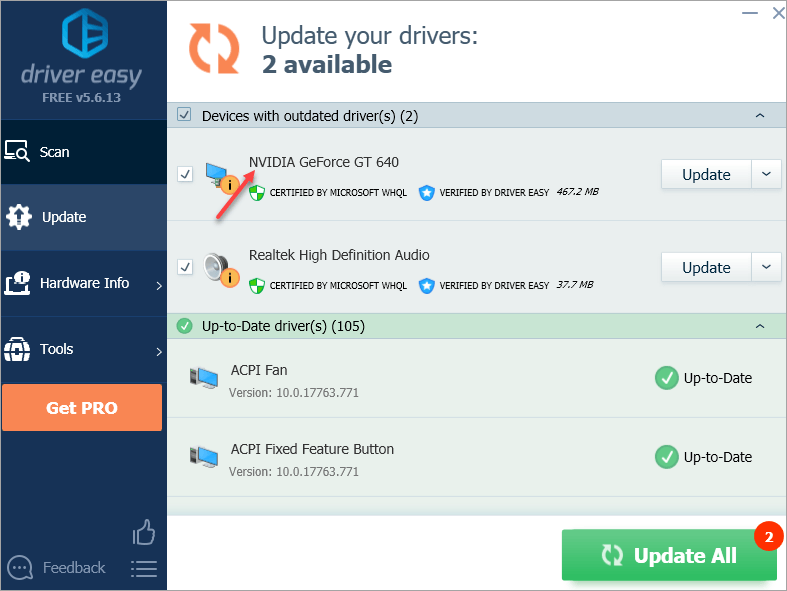
ఈ వ్యాసం మీకు ఉపయోగకరంగా ఉంటుందని ఆశిద్దాం. మీకు ఏవైనా ప్రశ్నలు, ఆలోచనలు లేదా సూచనలు ఉంటే, సంకోచించకండి.






